Hostwinds Tutoriels
Résultats de recherche pour:
Table des matières
Comment afficher les processus en cours d'exécution dans WHM
Mots clés: WHM
Si vous voyez un certain processus dans le gestionnaire de processus qui consommer un grand nombre de ressources, vous voudrez peut-être enquêter sur ce processus un peu plus. Dans WHM, il est possible d'afficher les processus de fonctionnement actuels, y compris le fichier du processus et la commande utilisée pour exécuter le processus.
Où afficher les processus en cours d'exécution
La première étape: Connectez-vous à votre tableau de bord d'administration WHM.
Deuxième étape: Dans le menu de recherche en haut à gauche, saisissez "Système santé" et appuyez sur Entrée.
Troisième étape: Dans les options répertoriées des résultats de la recherche, cliquez sur Afficher les processus en cours d'exécution
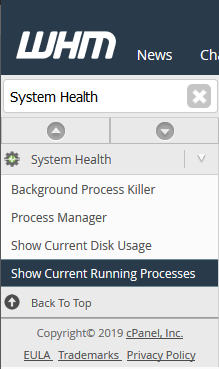
Étape quatre: Cela vous amènera à une page pour afficher les processus d'exécution actuels sur le serveur.
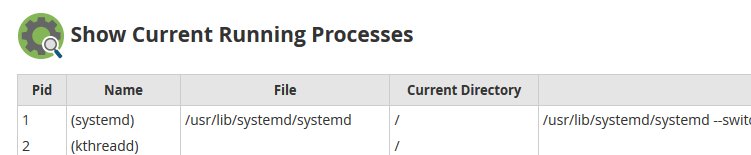
Informations sur le processus en cours d'exécution expliquées
Dans la liste des processus en cours d'exécution, il y aura des informations sur le processus en cours d'exécution qui peuvent aider à trouver ce qu'il fait. Premièrement le Pid est l'ID de processus sur le serveur. Ceci est un identifiant unique qui peut aider le serveur à identifier le processus activement en cours d'exécution. Ceci est également important si vous recherchez l'ID du processus que vous essayez de tuer à l'aide de la commande Kill. Alors il y a le Nom. Il s'agit du nom du processus ou du démon en cours d'exécution. Après cela, il y a le Fichier. Il s'agit du script ou du fichier qui contrôle le processus (essentiellement le processus lui-même). Cela peut aider à localiser où se trouve le fichier de processus pour supprimer ou apporter des modifications. Puis il y a le Répertoire actuel, qui vous montrera l'emplacement actuel dans lequel le processus s'exécute. Ligne de commande La colonne affichera la commande complète qui a été utilisée pour lancer le processus.

Écrit par Hostwinds Team / février 26, 2019
